|
|
|
|
|
Choisissez l'un des chapitre
suivants :
Pictogrammes
Page d'accueil |
|||||||||
Page d'aide |
|||||||||
|
Contacts (adresses et missions paysage des éditeurs) |
|||||||||
|
Version papier de l'atlas (plan des chapitres et intégralité des documents pdf correspondants) |
|||||||||
|
Plan du site (représentation schématique des pages du site / cédérom) |
|||||||||
Crédits |
|||||||||
Chercher (fonction avancée de recherche fonctionnant en ligne et sur cédérom) |
|||||||||
|
Aller au chapitre précédent / aller à l'image précédente |
|||||||||
Chapitre consulté |
|||||||||
Aller au chapitre suivant / aller à l'image suivante |
|||||||||
Ouvre un fichier PDF |
|||||||||
|
|||||||||
|
|||||||||
Assurer la pertinence des extensions urbaines |
|||||||||
Préserver la qualité et la perception des paysages remarquables |
|||||||||
|
Préserver et souligner la silhouette des villages |
|||||||||
|
Valoriser le bâti ancien |
|||||||||
|
Reconquérir les axes majeurs de circulation |
|||||||||
Concilier les aménagements et l'aspect paysage |
|||||||||
Intégrer le paysage dans la gestion forestière |
|||||||||
Préserver la qualité et la perception des terroirs |
|||||||||
Limiter la fermeture des paysages de fond de vallée |
|||||||||
Contrôler la dispersion et la qualité du bâti |
|||||||||
Préserver et valoriser le patrimoine bâti |
|||||||||
Contrôler l'implantation des zones d'activité |
|||||||||
Maîtriser la qualité des stations de ski |
|||||||||
Villes |
|||||||||
|
Les grands paysages remarquables |
|||||||||
|
Activer / désactiver l'affichage des numéros des entités de paysage |
|||||||||
Structure des pages
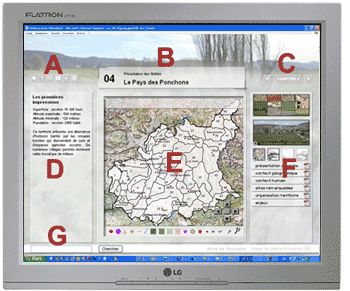 Structure générale des pages
Structure générale des pages
A: Barre de menu de fonctions générales (voir pictogrammes)
B: Titre principal de la page
C: Menu de navigation entre les pages principales
D: Fenêtre de texte introductif
E: Fenêtre de contenu principal; voir également carte interactive
F: Fenêtre de renvoi vers les documents et contenus complémentaires
Carte interactive
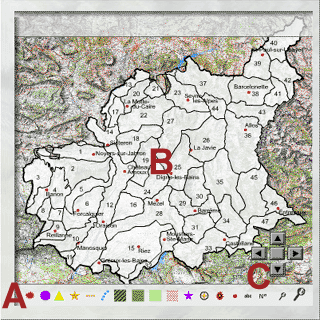
Cette carte vous permet de naviguer entre les différentes entités de paysage présentées, mais aussi de visualiser l'ensemble des enjeux dans le département des Alpes de Haute Provence.
En utilisant les fonctions de zoom, de déplacement et en sélectionnant par simple clique les différents enjeux, il vous sera aisé de visualiser de nombreux détails pour la zone de votre choix. Sur les fiches de chaque entité, les enjeux principaux de la carte interactive sont complétés avec une carte IGN lisible (exemple).
Si vous recherchez des informations sur une commune en particulier, utilisez le tableau de correspondance communes/entités.
Si vous recherchez des informations particulières, utilisez simplement le moteur de recherche fonctionnant également sur la version cédérom et permettant des recherche précises sur l'ensemble de l'atlas.
Structure générale de la carte interactive
A: Sélection des enjeux pour visualisation sur la carte
B: La carte du département
C: Fonctions de déplacement
Pour voir la signification des boutons ici.
Moteur de recherche
L'atlas interactif vous permet d'effectuer des recherches sur l'ensemble des pages HTML et des documents PDF. Afin de profiter de cette fonction, votre navigateur doit être paramétré Javascript activé (paramétrage standard). L'utilisation de "?" (remplace une lettre) et"*" (remplace une chaîne de caractères) permet de chercher un ou plusieurs motos incomplets. Par exemple, si vous recherchez les pages concernant la géologie vous pourrez chercher le terme "géologi*" afin de trouver des résultats contenant des mots "géologie", "géologique", "géologiques".
![]()
Vous pouvez saisir le ou les mots recherchés sur pratiquement toutes les pages en utilisant le champ situé en bas à gauche. En cliquant sur le bouton Chercher, un écran de résultats vous proposera les documents contenant le ou les mots. Vous accédez également à l'écran de recherche par le bouton Chercher du menu général en haut à gauche. Le texte figurant en dessous du lien représente les 150 premiers caractères de la page ou du document PDF contenant le ou les mots recherchés. Si le ou les mots choisis se trouve(nt) dans les premières lignes du document, ils seront affiché en sur brillance. Après avoir ouvert le document, vous pourrez utiliser la fonction de recherche d'acrobat s'il s'agit d'un document pdf ou de votre browser pour une page html. Avec CTRL F ( Edition / chercher ), il est possible de chercher dans le document PDF.
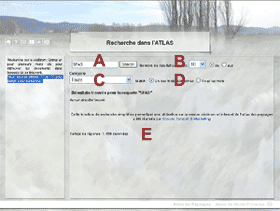 Structure de la page de recherche avancée
Structure de la page de recherche avancée
A: Champ de saisie du ou des mots recherchés
B: Choix du nombre de résultats par page souhaité
C: Dans la fenêtre de recherche, vous pouvez utiliser les options de recherche et d'affichage des résultats. Il est possible de rechercher dans un seul chapitre de l'atlas en sélectionnant le chapitre souhaité dans le menu déroulant.
D: Option de recherche OU ( un des mots) ET (tous les mots)
E: Affichage des résultats
Les résultats sont affichés comme suit:
1. 1pg_05_00_bibliogrphie.pdf [Présentation générale]
BIBLIOGRAPHIE · ADRI/ALPES DE LUMIERE «Pays de Haute-Provence» 1999 · ADRI/RESERVE GEOLOGIQUE «Par les chemins, à travers la Réserve Géologique de Ha ...
Terms matched: 1 Score: 3 URL: ./1pg/1pg_05_00_bibliogrphie.pdf
1. |
Numéro d'ordre des résultats de recherche |
Nom du document et lien |
|
|
Nom du chapitre de l'atlas dans lequel se trouve le document |
|
BIBLIOGRAPHIE · ADRI/ALPES DE LUMIERE «Pays de Haute-Provence» 1999 · ... |
Texte situé en début de la page ou du document trouvé |
Terms matched: 1 |
Nombre de noms recherchés |
Score: 3 |
Résultat du calcul de rang |
URL: ./1pg/1pg_05_00_bibliogrphie.pdf |
Adresse URL exacte |
Jeu - Rallye
Le Rallye est composé de 8 étapes. Le parcours peut être réalisé devant son ordinateur en utilisant le cédérom ou une connexion internet pour la version en ligne, mais également en choisissant de découvrir les paysages des Alpes de Haute Provence en grandeur nature. Pour chacune des étapes, une série de questions vous est posée. Sélectionnez la bonne réponse et cliquez sur "question suivante". Pour chaque étape, votre score s'affichera dès la première bonne réponse fournie. A la fin d'une étape, cliquez sur "Etape suivante" ou "Carte des étapes" pour retourner sur la page de l'itinéraire complet.
Si vous choisissez de partir en voiture à la découverte des paysages, en famille ou en groupe, il est conseillé d'imprimer les questions en utilisant la touche "Impression" de votre navigateur après avoir sélectionné "Afficher toutes les questions de l'étape" afin. Cela permet de disposer de toutes les questions d'une étape sur une seule page. L'animateur pourra remettre aux participants un dossier comprenant l'ensemble des fiches des entités de paysage traversées lors du rallye. Pour imprimer les fiches complètes de descriptif des entités traversées lors du Rallye découverte, veuillez utiliser les fichiers pdf disponibles suivants:
Etape 1: Fiche complète de l'entité 25 (La moyenne vallée de la Bléone)
Etape 2: Fiche complète de l'entité 19 (La vallée des Duyes)
Etape 3: Fiche complète de l'entité 18 ( (Le pays du Vançon)
Etape 4: Fiche complète de l'entité 14 (La confluence
Buëch-Durance)
Etape 5 et 6: Fiche complète de l'entité 12 (La moyenne Durance)
Etape 7: Fiche
complète des l'entités 16 (Le plateau de Puimichel),
et
26 ( Les hautes vallées de la Bléone)
Etape 8: Fiche
complète des l'entités 28 (La basse vallée de l'Asse),
entité 15 (Le plateau de Valensole)
Un fichier pdf comportant l'ensemble des réponses permettant à l'animateur de corriger les réponses des participants est disponible uniquement ici.
Configuration
 Windows
Windows
Intel Pentium III ou processeur comparable ayant au moins 700MHz
Windows 98SE, Windows 2000, Windows XP, au moins 128 MB RAM ( 256 MB conseillé)
Microsoft Internet Explorer à partir de la Version 5.5, Netscape Navigator à partir de la Version 7,
Macromedia Flashplayer 7, Adobe Acrobat Reader à partir de la Version 5.0,
Javascript activé.
 Macintosh
Macintosh
PowerPC G3-Processor avec au moins 700MHz, Mac OS X
au mois 128 MB RAM ( 256 MB conseillé)
Mozilla à partir de la version 1.6,
Macromedia Flashplayer 7,
Adobe Acrobat Reader à partir de la Version 5.0,
Javascript activé.


